1 Pendahuluan
Waartaa adalah alat komunikasi dan kolaborasi open source. Ini adalah klien IRC yang berfokus untuk mengatasi kelemahan halus dari klien yang ada. Ini adalah klien IRC berbasis web sebagai layanan, memfasilitasi beberapa layanan yang sangat berguna seperti:pencatatan terpusat, Identitas unik, akses global, pemberitahuan, daya tanggap ke perangkat, dan tampilan di beberapa klien.
Proyek ini opensource di bawah Lisensi MIT dan dibangun di Platform Meteor dan ditulis menggunakan Meteor JS. Basis data di backend adalah MongoDB dan juga telah memasukkan node-irc, pustaka klien IRC yang ditulis dalam JavaScript untuk Node.
Waartaa menjadi aplikasi web, dapat menskalakan dengan sangat mudah pada perangkat yang berbeda dan memiliki UI yang indah yang langsung menarik bagi siapa saja yang menggunakannya. Salah satu keunggulan Waartaa adalah dapat digunakan di server mana pun dan juga dapat digunakan untuk keperluan pribadi. Dalam posting ini, kita akan menginstal Waartaa dan menjalankannya secara lokal di Ubuntu 14.04 dan menggunakan berbagai fiturnya.
2 Menginstal dependensi
Waartaa mengharuskan beberapa dependensi dipenuhi sebelum dapat diinstal. Ketergantungan utama adalah Node JS dan curl. Ini melibatkan penambahan repositori Node JS, memperbarui daftar dan kemudian menginstal curl. Gunakan perintah berikut, satu demi satu.
sudo add-apt-repository ppa:chris-lea/node.js
sudo apt-get updatesudo apt-get install nodejssudo apt-get install curl
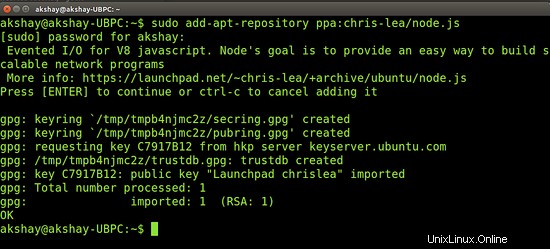
3 Mengunduh Waartaa
Waartaa dapat diunduh baik melalui git atau dengan unduhan langsung. Salah satu metode memberikan paket yang sama.
3.1 Unduh melalui git
Gunakan perintah berikut untuk mendownload dan mengekstrak Waartaa melalui git.
git clone --recursive https://github.com/waartaa/waartaa.git
3.2 Unduhan langsung
Anda dapat mengunduh folder zip di sini. Setelah diunduh, ekstrak ke folder rumah Anda.
4 Siapkan dan jalankan aplikasi
Sebelum Waartaa dapat dijalankan, kita harus mengaturnya dengan detail server dan kemudian menginstalnya ke sistem kita. Gunakan perintah berikut:
cd waartaa./setup.sh
Sekarang tunggu hingga penyiapan selesai.

Setelah pengaturan selesai, kita sekarang harus mengkonfigurasi file host server. Buka file settings-local.js file dengan menggunakan perintah berikut:
cd app
gedit server/settings-local.js
Setelah file dibuka, gulir ke bagian paling bawah dan tambahkan detail Anda seperti "SUPER_USER", "SUPER_USER_EMAIL", "SUPER_USER_PASSWORD" dan "SECRET_KEY". Contoh diberikan pada gambar di bawah ini. Ingatlah untuk mengubahnya ke kredensial pilihan Anda.

Ini menyelesaikan penyiapan. Kita sekarang dapat menjalankan Waartaa. Pertama kali Anda menjalankannya, itu akan mengunduh alat platform meteor dan dependensi yang dibutuhkan untuk menjalankan aplikasi seperti paket MongoDB. Tapi untuk kedua kalinya dan seterusnya, itu langsung berjalan. Untuk menjalankan aplikasi gunakan perintah berikut:
meteor
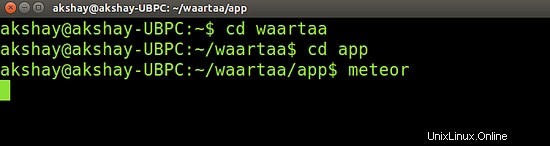
Pastikan bahwa saat menjalankan perintah meteor, Anda selalu hadir di folder aplikasi Waartaa, yang merupakan folder proyek meteor. Setelah perintah berhasil meluncurkan aplikasi, terminal Anda akan terlihat seperti gambar di bawah ini:
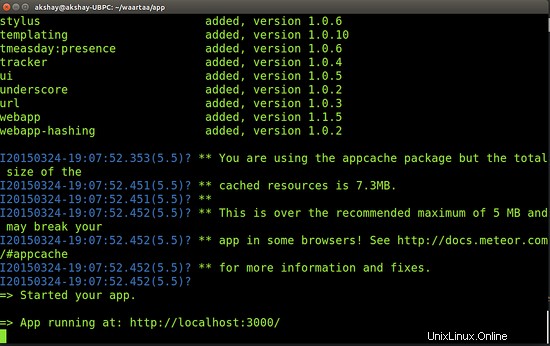
Jika saat menjalankan perintah "meteor" Anda mendapatkan pesan kesalahan yang mengatakan:"proyek menggunakan Meteor 1.0.2.1, yang tidak diinstal dan tidak dapat diunduh. Harap periksa untuk memastikan bahwa Anda sedang online.", maka yang harus Anda lakukan adalah jalankan perintah "meteor" lagi dan itu akan mengunduh versi yang diperlukan dan memulai aplikasi.
5 Menggunakan Waartaa
Gambar pada langkah sebelumnya menunjukkan bahwa aplikasi berjalan pada localhost port 3000. Untuk mulai menggunakan Waartaa, ketik url berikut di browser dan jendela Waartaa terbuka seperti yang ditunjukkan pada gambar di bawah ini.
http://localhost:3000
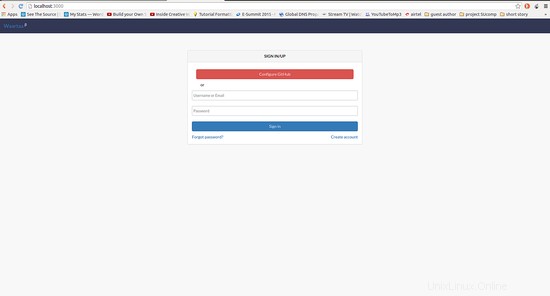
Masuk dengan membuat akun. jika Anda memilih untuk masuk menggunakan Github, maka Anda harus memberikan kredensial yang telah Anda berikan di file settings-local.js dari langkah 4. Setelah Anda masuk, Anda akan mendapatkan layar beranda yang mirip dengan gambar di bawah ini:
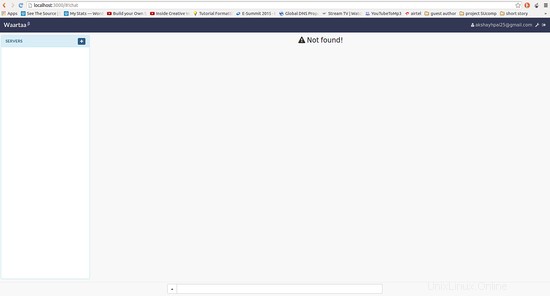
Kemudian, klik tombol "+"(plus) di sebelah panel server di sebelah kiri dan sebuah jendela akan muncul seperti yang ditunjukkan di bawah ini:
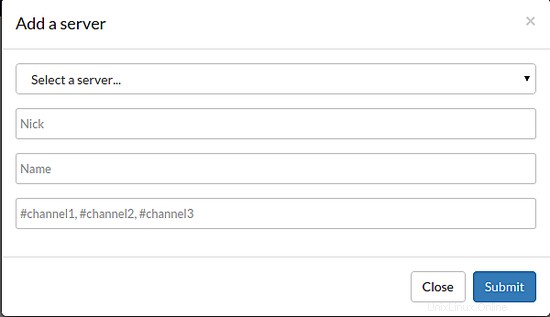
Di jendela itu isi detailnya. Pastikan nama panggilan Anda unik dan terdaftar di IRC, sehingga Anda dapat menggunakannya di semua saluran IRC. Saya telah memilih server freenode. Kolom terakhir dapat membantu Anda masuk ke beberapa saluran IRC sekaligus. Contoh ditunjukkan di bawah ini:
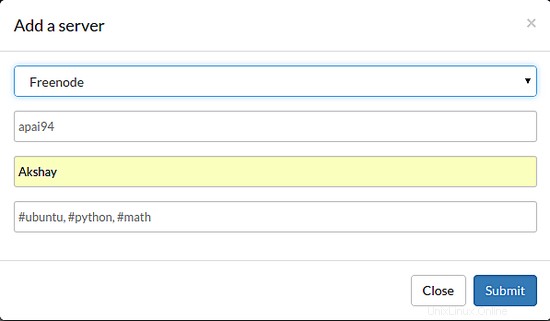
JADI ketika "kirim" diklik, Anda akan terhubung ke server freenode dan Anda akan bergabung dengan saluran yang telah Anda berikan sebelumnya. contoh ditunjukkan di bawah ini:
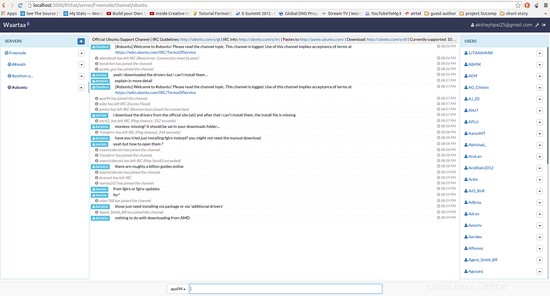
setiap saluran yang telah Anda sebutkan sebelumnya, ada di panel kiri. Jika saluran tidak mengizinkan pengguna tanpa kredensial yang sesuai seperti #python, maka saluran tersebut akan ditampilkan dengan tanda "-tidak terdaftar" yang menunjukkan bahwa, untuk bergabung dengan saluran tersebut, seseorang harus terdaftar dengan freenode.
6 Membuat saluran baru
Sangat mudah untuk membuat saluran baru. ada dua cara untuk melakukannya. Salah satunya adalah memberikan nama unik untuk saluran yang tidak ada "#testap" saat memilih server dan nama panggilan. Cara lain adalah dengan mengklik tombol di sebelah freenode dan memilih tombol "+channel". itu membuka jendela, di mana Anda dapat mengetikkan nama saluran yang unik. Gambar di bawah ini memberikan contoh
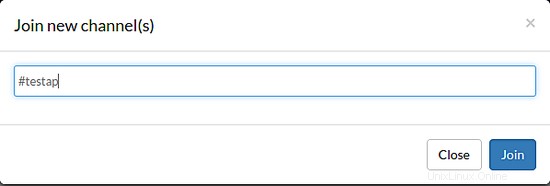
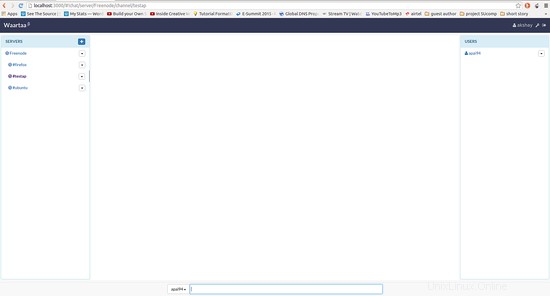
Seperti yang terlihat pada gambar di atas, kita dapat melihat bahwa hanya saya yang tersedia, jadi sekarang Anda dapat membagikan nama saluran ini kepada orang-orang yang ingin Anda ajak bicara.
7 Kesimpulan
Alasan Waartaa adalah yang digunakan adalah karena antarmuka ramah pengguna yang sederhana yang berfungsi dengan baik di perangkat apa pun. Selain itu, ada keuntungan lain:
- sementara klien GUI hanya bekerja untuk satu mesin, Waartaa pada infrastruktur yang lebih baik akan memastikan bahwa pengguna selalu terhubung ke IRC dan juga menangkap log IRC.
- Ini juga menyediakan tempat sentral untuk menyimpan semua log obrolan
- Tidak peduli perangkat apa yang Anda gunakan untuk login ke Waartaa, "ANDA" selalu "ANDA" di IRC dan bukan "YOU_" dan "YOU_THIS", dll. yang berarti ia dapat mengidentifikasi Anda saat Anda login dari beberapa perangkat secara bersamaan.
- Sebagai layanan web, layanan ini berjalan dengan sempurna di browser perangkat apa pun sehingga membuat pengalaman Anda nyaman.